|
报警查询画面
点击图1中的“报警查询”按钮,系统转到报警查询画面,如图2所示:
图1

图2
如上图所示,报警数据查询显示区用于显示经过查询设置之后满足要求的报警,历史报警显示用于显示所有的历史报警及事件。若想查询报警首先点击“报警查询类型”按钮弹出设置对话框如图3所示:

图3
点击“表名称”后的下拉按钮,选择需要查询的类型,在“有效字段”内选择需要查询的字段,将这些字段选入右面的按此顺序显示中,点击确定。在报警显示区中会出现所有的符合要求的变量。此时点击“设置查询条件”按钮出现设置对话框如图4所示:
图4
在图4中勾选条件1,点击之后的下拉列表框,选择一个条件,若选择的是“alarmdate”后面复选框选择的是“=”在条件中输入“13/09/22”点击“查询sql预览”按钮,点击“确定”按钮。设置查询条件完毕,返回图3界面,直接点击“确定”按钮,此时报警查询框中出现的都是日期为13/09/22的报警或事件。若需要设置其它条件依次类推。
点击“历史报表查询”按钮打开历史报表查询窗口,如图5所示:

图5
点击“查询设置“按钮弹出,报表查询对话框,如图6所示:

图6
选择时间属性如图7所示:

图7
选择要查询变量的起始时间与终止时间以及变量的查询间隔时间,设置完成后选择变量选择,如图8所示:

图8
点击“历史库变量“按钮,弹出变量选择对话框,选择需要查询的变量点击确定,在报表中会显示所选择变量在所选时间段内的值,表格大小可随意改变,查询出变量值之后,点击”报表输出“按钮,弹出报表输出对话框,如图9所示:
图9
点击“存储文件名称“后的”#######“输入存储文件名称(此处不可以为空),
单击“选择文件类型“在弹出的下拉菜单中选择保存文件类型(一般为xls),单击”保存“按钮,然后打开c:\my document文件夹可以看到刚刚保存的excel文件。赢三张下载
|
- 上一篇:天津武清区雨水泵站组态王监控操作说明书:参数设置画面(3)
- 下一篇:非标电气柜制作